HP Spectre x360 13レビュー 大学生にぴったりの高性能でおしゃれなノートパソコン

HP Spectre x360 13。【PR】貸出機材提供:株式会社日本HP
HPのSpectre x360 13は性能が高くてサクサク動作するノートパソコンです。ネットやメール、レポート作成など、学業からプライベートまで幅広く活用できます。
デザイン性も優れていて、大学生にぴったりのおしゃれな外観をしています。若者らしさが感じられ、それでいて落ち着いた雰囲気もあるので、自宅で使うのも大学や図書館で使うのにもマッチしそうです。
セキュリティ機能も充実していて、大事なデータを守る機能が豊富です。大学在学中だけでなく、会社に就職してからも活用できる場面が多いでしょう。長く使えるノートPCだといえます。
実際にHP Spectre x360 13を使ってみましたので、レビューをご紹介します。

当サイト限定割引クーポンを利用すると、価格が132,000円(税込)以上で7%OFFとなります(2026/01/18まで)。
株式会社日本HPよりクーポンを提供していただきましたので、下のリンクからご利用ください。クーポンの使い方もあわせて解説しています。
当サイト限定クーポン:個人向けPC用限定クーポン
【PR】【提供:株式会社日本HP】
当製品は販売終了しました。
HP Spectre x360 13の後継・最新モデルのレビューについては、こちらの記事をご参照ください。
関連記事 → HP Spectre x360 14レビュー
関連記事 → HPノートパソコン
若者に似合う上品でスタイリッシュなデザイン
Spectre x360 13の第一印象は、とても高級感の漂う上品なデザインのノートパソコンだなということです。

まず、ボディはポセイドンブルーまたはアッシュブラックの色合いで、側面は上品なゴールドカラーで縁取られています。非常にスタイリッシュでおしゃれです。

ポセイドンブルーのカラーモデル。非常に上品で深みのあるブルーが採用されている。
後ろ側の角の部分は削られてポートが搭載されているなど、これまでのノートパソコンでは見たことのないようなデザインとなっています。モデル名であるSPECTREの文字がさりげなく刻印されているのも良いなと思いました。


横から見るととても薄いのがわかります。スッキリとした感じがあります。

キーボード部分も天板と同じカラーで統一されています。ディスプレイとキーボードをつなぐゴールドのヒンジが、美しいアクセントになっています。

10代、20代の大学生がこのノートパソコンを持っていると、男性ならかっこよく、女性ならエレガントに見えると思います。若者に似合うデザインで、勉強も遊びも頑張ってそうでおしゃれな雰囲気がするノートパソコンだと思います。
大学にもっていく必要があるときでも簡単に持ち運ぶことができる
大学生がノートパソコンを使うのは自宅だけでなく、大学に持って行って講義やゼミ、研究室で使用するということも多いです。
Spectre x360 13は大学にノートPCを持っていく必要がある場合でも、簡単に持ち運べるようになっています。
まず、下の写真のように、とても薄いノートパソコンです。一番厚い部分でも18mm程度しかなく、すっきりとしています。

重さは約1.24kgで軽いノートパソコンです。

サイズは13.3インチでA4ノートとよりも小さくなっています。サイズ的には、12.5インチノートPCの筐体とほぼ同じ大きさのボディに、13.3インチのディスプレイが搭載されています。
下でも解説していますが、ディスプレイを取り囲むフレームが、非常にスッキリとスリム化されています。このため、本体サイズを限りなく縮小することができています。
13.3インチのノートパソコンはこれまでたくさん見てきましたが、一番コンパクトな13.3インチPCだと思います。HPのページは「世界最小」と謳われているのも納得です。大学の講義ノートや教科書と一緒にカバンに入れても、かさばることなくスッキリ持ち運べるのがうれしいですね。

高い性能を持っていてとても快適に使える
HP Spectre x360 13は、最新のCPUと8GB/16GBのメモリ、そして高速に動作するSSDを搭載しています。
インターネットやメール、Officeソフトを使ったレポート作成はもちろんのこと、幅広い作業が快適に動作します。パソコンの起動や終了、アプリの動作が高速で快適に使えます。学業からプライベートまで、様々な用途に活用できるでしょう。
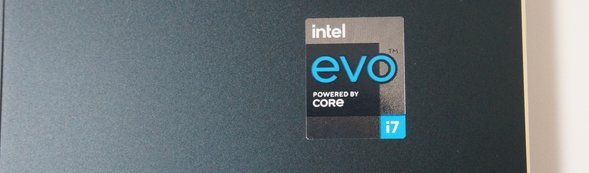
インターネットにはWi-Fiまたは5G、4G/LTEで接続する
インターネットへの接続はWi-Fiで行います。最近はWi-Fiが使えることが多いので、ほぼ問題ないと思います。
Wi-Fiは11acに対応しているのはもちろんのこと、最新の規格であるWi-Fi 6(11ax)にも対応しています。11axに対応しているルーターを使えば、非常に高速な無線通信ができるようになります。
また、5Gや4G/LTE通信が可能なモデル(WWANモデル)もラインナップされています。SIMカードを挿すことができるので、いつでもどこでもネットに接続することができます。SIMカードのサイズはnano SIMとなっています。

WWANモデルに搭載されているSIMカードスロット。nano SIMに対応。
タブレットにも変形する便利なノートパソコン
Spectre x360 13はディスプレイを360度くるっと回転させることによって、タブレットとしても使用することができます。回転角度を変えることで、下の写真のように、4つのモードで使うことができます。

タブレットモードで使用すると、下で説明するように、大学の講義ノートを書いたりイラストを描くことができるようになります。
大学の講義ノートをとったり、イラストを描いたり、アイデアメモをとることができる
Spectre x360 13には標準でアクティブペンが付属しています。このペンを使ってタブレットとして使うことで、講義のノートをパソコンでとったり、イラストを描いたり、アイデアメモをPCに書き留めるといった使い方ができるようになります。

下の写真は数学の講義のノートをパソコンでとっているところです。手書きで文字を書くのはもちろんのこと、色を変えたり、数式を書いたり、グラフを書いたりということが簡単にできます。間違えたところは簡単に消すことができますし、いったん書いたものをまとめて別のところに移動させることもできます。

わざわざカラーペンや消しゴムを持ち歩く必要がないのでとても便利です。講義ごとにノートを分けずにすみ、全講義のノートがパソコン1台に収まるので、管理がすごく楽になります。
レポートを作成する際にも、必要な部分をコピーしてレポートに貼り付けることができるので、作成時間の短縮につながります。
指紋センサーやプライバシースイッチを搭載し、安心のセキュリティー
Spectre x360 13には指紋センサーが搭載されています。指をあてるだけで簡単にログインできるようになります。パスワードを入力する手間が省けるので、非常に便利です。

また、パソコンを使っていると、大学の勉強以外にも様々な用途に利用することになります。日記を書いたり、ネットバンキングやオンラインショッピングを利用したりなど、個人的な情報がたくさん保存されていきます。人に見られたくないようなデータが増えていくのですが、指紋認証でログインできるようにしておけば、他人が勝手にパソコンを操作することができなくなります。
人に見られたくないデータが保存されていても、自分だけしか使うことができないので安心です。
特に大学にノートPCをもっていくようになると、トイレに行ったときなどの離席中が心配になるのではないかと思います。誰かに勝手に操作されないように指紋センサーがあると安心です。
さらに、最近ではWEBカメラを乗っ取ってパソコンを使用している人の情報を盗むウィルスというものが出現しています。Spectre x360 13にも他のPCと同様にカメラが搭載されているのですが、このカメラを必要な時以外は完全にOFFにすることができる機能が搭載されています。

本体の右側面に切り替えスイッチがあり、これをOFFの状態(赤色が見える状態)にしておくと、カメラを完全に使えなくすることが可能です。カメラを使わないときはOFFにしておき、必要な時だけONにすると良いでしょう。ウィルス感染してカメラが乗っ取られることは少ないかもしれませんが、万が一の時にも安心の機能です。

キーボード
キーボードはスタンダードな構成になっていて、問題なく使えると思います。13.3インチの大きさのノートPCなので、余裕をもって入力できます。打鍵感についても問題ありません。
男性、女性ともに快適に入力できるでしょう。

アルファベットや数字、記号キーなど、大きさが揃っていてとても使いやすいです。半角全角切り替えキーやShiftキー、スペースキーなども十分な大きさがあります。

Enterキー周辺の記号キーも大きさが揃っていて、とても良いなと思いました。EnterキーやBackspaceキーも問題ありません。
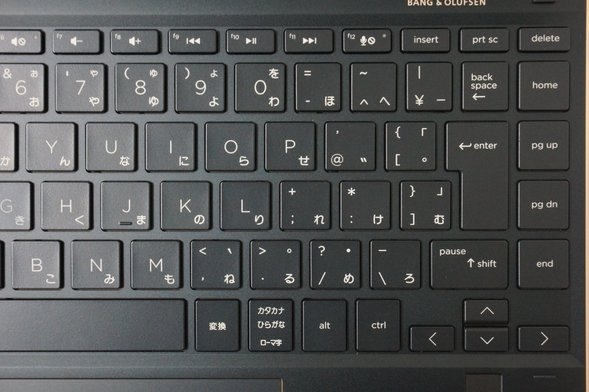
キー同士の間隔は19mm、キーを押したときの深さは約1.3mmとなっていて標準的な仕様ですので、全く問題ありません。快適に入力できると思います。

タッチパッドです。十分な大きさがあります。タッチパッドの縁がゴールドとなっていて、光の当たり方によってキラリと輝いて見えます。細部にも美しさが感じられます。

美しいディスプレイ
ディスプレイをまず見て気がつくのが、フレームがとてもスリムということです。最近はスリムベゼルのディスプレイ(フレームが細いディスプレイ)が増えてきましたが、HP Spectre x360 13はより洗練されています。横のフレームだけでなく、上下のフレーム、特に下側のフレームが大きくスリム化されています。
このため、本体サイズがよりコンパクト化され、世界最小の13.3インチノートパソコンが実現されています。

ディスプレイは美しく映るものが搭載されています。ただ、HP Sure Viewというのぞき見を防止する機能が搭載されているため、別の角度から見ると少し暗く見えました。

ディスプレイのsRGBカバー率は97.9%となっています。色域が広く、正確な色表現が可能です。画像や動画編集、デザインやイラスト制作などの作業をするのにも適しています。
| sRGBカバー率 | 97.9% |
|---|---|
| Adobe RGBカバー率 | 76.7% |
解像度は1920×1080(フルHD)となっています。液晶にはAnti Reflectionコーティングと呼ばれる技術が施されていて、映り込みの少ない光沢液晶となっています。光沢液晶と非光沢液晶の良さをあわせ持ったようなディスプレイで、光沢液晶の鮮やかさを保ちながら、非光沢液晶のように映り込みを減らし、目にも優しいディスプレイとなっています。

ネットでブログやニュース記事を読むのはもちろんのこと、写真や動画などのコンテンツも楽しんで見ることができるのではないかと思います。
周辺機器との接続に必要なインターフェースはまずまず
Spectre x360 13に搭載されているインターフェースは以下の通りです。
本体右側面にmiro SDカードスロット、プライバシースイッチ、USB Type-Cポートが2つ搭載されています。

左側面には、電源ボタンとUSB Type-Aポート(フルサイズ)、マイク・ヘッドフォンジャックが搭載されています。WWANモデルを選択すると、SIMカードスロットも搭載されるようになります。

左側面のUSB3.1ポートは、下の写真のようにコンパクト化されています。使う時は指で少し開いてあげるか、USBを入口の所にうまくひっかけてあげると、スッと入れることができます。

初めてこのパソコンを触ったときは電源ボタンがどこにあるのか、一瞬わかりませんでした。角の部分にあるのは気づきにくいのですが、一度覚えてしまえば次から迷うことはないでしょう。
USBポートはフルサイズのものが1つ搭載されているのですが、できればもう一つあるとうれしいかなと思いました。そうすれば外付けの周辺機器を同時に利用することが可能になります。またHDMIポートがないのも少し残念です。
プレゼンに使うにはアダプターがあると安心
大学の授業の中にはプレゼン発表を行うものもあります。特に、ゼミや研究室に所属するようになるとプレゼンの機会は増えます。
プレゼンにはHDMIを使うことが多いのですが、Spectre x360 13にはHDMIポートなどの外部出力用ポートはありません。この点は少し残念に思いました。
ただ、USB Type-Cポートがディスプレイ出力に対応しているので、USB Type-Cに対応したディスプレイを使えば、USB Type-Cケーブルでモニターに映し出してプレゼンを行うことができます。

また、今回のレビューでは、下の写真のようにUSB Type-CポートをHDMIポートに変換するアダプターを使用してみました。このようなUSB Type-CポートをHDMIポートに変換するアダプターがあると安心です。確実にプレゼンに対応できるでしょう。Amazonなどで2,000円程度で購入することができます。

詳細はこちら → USB Type-C & HDMI変換アダプター
実際、このアダプターを使って、下の写真のようにノートパソコンの画面を別のモニターに映し出すことができました。

スマホのデータを管理できるmicro SDカードスロット搭載
micro SDカードスロットも搭載されています。スマホで利用するmicro SDカードを挿すことができるので、スマホで撮りためた写真や動画をパソコンでまとめて管理できるので便利です。

スピーカーとサウンド
スピーカーは、北音のサウンドメーカーであるBANG & OLUFSEN社製のものが搭載されています。

本体の底面部に左右1つずつ搭載されています。ノートパソコンとして良いサウンドだと感じました。

自分好みのサウンドになるように、音質を細かく調整することが可能です。
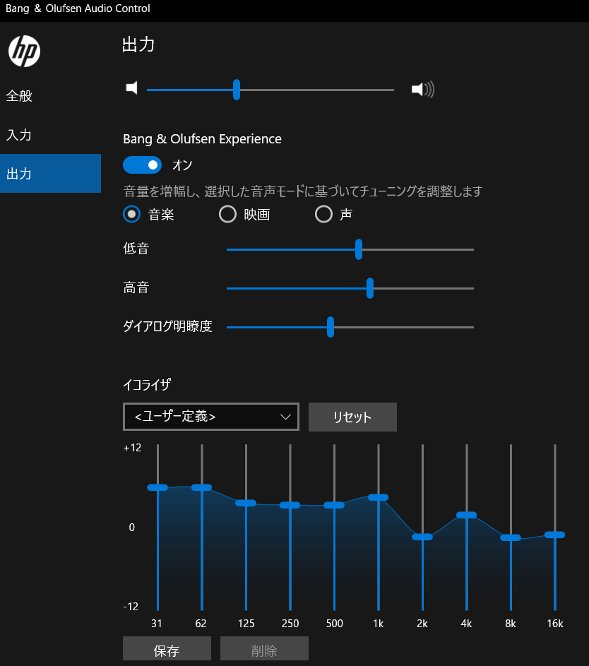
静かに使ったり、CPUのパフォーマンスを調整することができる機能を搭載
Spectre x360 13は比較的静かに使えるノートパソコンですが、それでも処理内容によってはファンがよく回って動作音が気になる場合もあります。
大学や図書館、カフェなどでノートPCを使う場合に、静かにしなければならないのにパソコンの音が気になってしまっては困りますよね。
Spectre x360 13にはサーマルプロファイル設定機能というものが搭載されていて、ノートパソコンの内部の温度をコントロールすることができます。
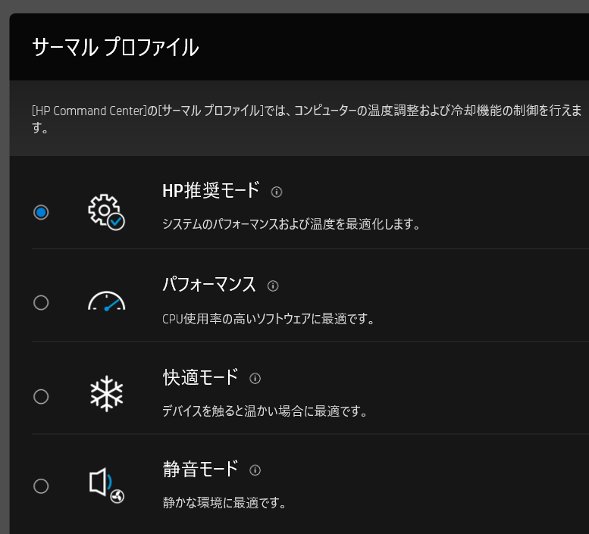
もし、非常に静かに使いたい場合には、静音モードを選ぶと良いでしょう。とても静かな状態でパソコンを使うことができます。
また、パフォーマンスモードを選択すると、CPUのパフォーマンスを上げることができます。処理内容にもよりますが、数%~20%程度性能がアップします。
実行完了までに時間がかかる処理をするときなど、パフォーマンスをより必要とする場合に選択すると良いでしょう。
静音性の確認
今回のレビューでは、上述のCPUのパフォーマンスを調整する機能を使って、各モードでの動作音の大きさを計測しました。
まず、標準のHP推奨モードの設定で測定しました。ノートパソコンが自動的に状態を把握して最適化してくれるという設定です。この状態でもとても静かに使うことができました。負荷があまりかからない状態ではほぼ無音です。負荷がたくさんかかっても、他のパソコンと比較しても静かな動作音でした。
また、静音モードではほぼ動作音がしませんでした。とても静かです。
パフォーマンスモードではCPUに負荷がかかると動作音は大きくなりますが、一般的なノートパソコンとほぼ同等の大きさでした。
他のノートパソコンと比べても、比較的静かに使えるノートパソコンです。とても快適に使えるのではないかと思います。
| 測定項目 | 測定値 | ||
|---|---|---|---|
| HP推奨 | 静音 | パフォーマンス | |
| パソコンOFF時の室内の音量 (できるだけ無音の状態) |
28~29db | ||
| アイドル状態 (PCを起動し何もしていないとき) |
28~29db | ||
| インターネットをしているとき (タブを10個開いた状態) |
28~29db | ||
| YouTube視聴 | 28~29db | ||
| CPU80%使用時 | 35~36db | 28~32db | 38~41db |
性能と仕様
HP Spectre x360 13のスペックをご紹介します。
| 世代 | G3 | G2 | ||||||
|---|---|---|---|---|---|---|---|---|
| モデル | ベーシック | スタンダード | ベーシック | ベーシックプラス | スタンダード | パフォーマンス | パフォーマンスプラス | WWAN |
| OS | Windows 10 Home | Windows 10 Pro | ||||||
| CPU | Core i5-1135G7 | Core i7-1165G7 | Core i5-1035G4 | Core i7-1065G7 | ||||
| メモリ | 8GB | 16GB | 8GB | 16GB | ||||
| ストレージ | SSD 256GB | SSD 512GB | SSD 256GB |
SSD 512GB |
SSD 1TB | |||
| Optane メモリ |
- | 〇 | - | 〇 | ||||
| グラフィックス | Iris Xe | Iris Plus | ||||||
| 光学ドライブ | なし | |||||||
| LTE | - | 〇 (nano SIM) |
||||||
| 有線LAN | - | |||||||
| 無線LAN | ○ | |||||||
| HDMI | - | |||||||
| SDカード | micro SD | |||||||
| USB | USB Type-A × 1 USB Type-C × 2 |
|||||||
| サイズ | 13.3インチ | |||||||
| 液晶 | Full HD IPS液晶 1920×1080 |
UHD(4K) IPS液晶 3840×2160 |
Full HD IPS液晶 1920×1080 |
|||||
| タッチパネル+ タブレット変形 |
○ | |||||||
| Office | 選択可 Office Home and Business Office Personal |
|||||||
| カラー | アッシュブラック ポセイドンブルー |
アッシュブラック | ||||||
| バッテリー | 最大15時間 | 22時間 | 10時間 | 22時間 | ||||
| 重量 | 約1.24kg | 約1.22kg | ||||||
| 保証期間 | 1年(有償:3年) | |||||||
HP Spectre x360 13はG3モデルとG2モデルがあります。G3モデルはインテル製の最新世代のCPUを搭載し、G2モデルは一つ前の第10世代のCPUを搭載しています。最新世代のCPUの方が性能は高いです。
そして、さらにベーシックやスタンダード、WWANといったモデルが用意されています。
今回のレビューで使用したのはスタンダードモデルG3で、主な仕様は以下の通りです。
スタンダードモデルG3
CPU:Core i7-1165G7
メモリ:16GB
ストレージ:SSD 512GB
カラー:ポセイドンブルー
CPU:Core i7-1165G7
メモリ:16GB
ストレージ:SSD 512GB
カラー:ポセイドンブルー
Core i7とCore i5を比較すると、性能はCore i7 > Core i5となります。メモリは8GBまたは16GBとなっています。
ストレージはすべてのモデルでSSD(PCIe NVMe M.2)が搭載されているので、高速なアクセスが可能です。しかも、スタンダードモデル以上では、Optaneメモリも搭載されているため、アプリケーションの動作などがより高速化されます。下の動画では、Optaneメモリを搭載するとどのようになるかがわかります。
実際に使用してみて、ネットもメールもサクサク快適に動作しましたし、動画や画像の閲覧も全く問題ありませんでした。レポート作成も快適に実行できる性能を持っています。
高い性能を持っているので、文系も理系もCPUにCore i5、メモリ8GBを搭載したベーシックモデルで全く問題ありません。ストレージの容量も256GBで十分ですし、一番安い価格で購入できます。
理系の場合は学部や学科によっては負荷のかかる処理を多く行うこともあるので、余裕があればCore i7、メモリ16GBを搭載したスタンダードモデル以上にしておくと、より確実でしょう。とても快適に動作すると思います。
レポート作成に必要なOfficeソフトは2種類から選べます。Word、Excel、PowerPointが入ったOffice Home and Businessがおすすめです。レポートの作成やプレゼン資料の作成に使うことができます。PowerPointが必要なければ、Office Personalを選択してください。
以下は専用のソフトで計測したベンチマークです。専門的な内容になりますので、読み飛ばしてもらって構いません。
CPUのベンチマーク
CINEBENCH R20とR23という2つのソフトを使って、CPUの性能を計測しました。Core i7-1165G7としてはやや抑えめのスコアとなりましたが、一般的な用途には問題なく使える性能です。快適に動作するでしょう。
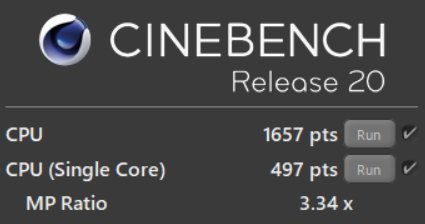
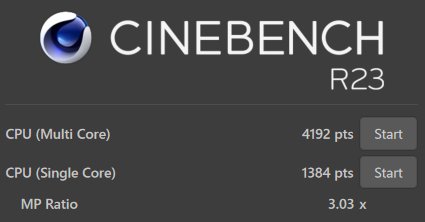
また、上述のパソコンのパフォーマンスを制御する機能を使って、各モードでCPUの性能を計測しました。ご参考までにご覧ください。
パフォーマンスモードにすると、Core i7-1165G7本来の性能が発揮されます。
静音モードにすると、約88%程度に性能は下がりますが、静かに使うことができます。
| 設定 | スコア (CINEBENCH R20) |
スコア (CINEBENCH R23) |
||
|---|---|---|---|---|
| マルチコア | シングルコア | マルチコア | シングルコア | |
| HP推奨(標準) | 1657 | 497 | 4192 | 1384 |
| 静音 | 1472 | 454 | 2828 | 1205 |
| パフォーマンス | 2036 | 519 | 5144 | 1397 |
ストレージのベンチマーク
SSDの読み書きの速度を計測しました。高速なアクセス速度となりました。快適に使えると思います。
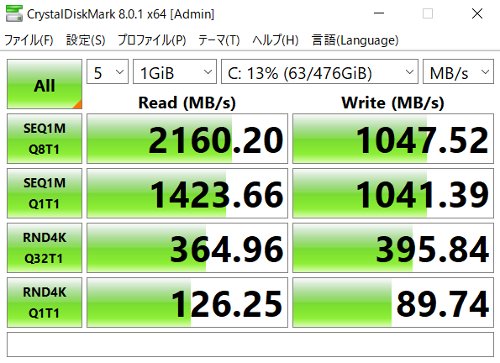
グラフィックスのベンチマーク
グラフィックスの性能を計測しました。グラフィックスにIris Xeが搭載され、メモリも16GBあるので、グラフィックスの性能がしっかりと発揮されています。


| ベンチマーク | 評価対象 | スコア |
|---|---|---|
| Fire Strike | DirectX 11 | 3672 |
| Night Raid | DirectX 12 | 11798 |
外観の確認
HP Spectre x360 13の外観を確認してみましょう。今回はポセイドンブルーとアッシュブラックのカラーモデルの両方をご紹介します。
まず、ポセイドンブルーのカラーモデルです。濃紺に近い、非常に高級感のあるブルーです。

ディスプレイを開いて前から見たところです。


側面のゴールドがとても綺麗です。


キーボードです。天板のカラーと同じ色で統一されています。

ヒンジ部分も美しいです。

タブレットに変形したところです。

ACアダプターです。コンパクトで軽くできていて、手のひらに収まります。


底面です。

本体左側面です。電源ボタン(角の部分)、マイク・ヘッドフォンジャック、USB3.1ポートが搭載されています。

本体右側面です。micro SDカードスロット、プライバシースイッチ、USB Type-Cポート×2が搭載されています。

本体手前部分です。

本体背面部分です。

続いて、アッシュブラックのカラーモデルです。非常に上品で落ち着いた印象を感じさせてくれます。

天板のカラーに採用されているブラックは、本当に美しいなと感じました。その美しさと相まって、側面のゴールドがより輝いて見えるように思いました。

前から見たところです。



キーボードです。

ヒンジ部分です。ゴールドが美しいです。

後ろ側から見たところです。


底面部です。

まとめ
HP Spectre x360 13を実際に使ってみて、大学生によく似合うデザインで、しかも性能も高いので学業にも役立つノートパソコンだと感じました。
非常に高級感のあるデザインなので、持っているだけで勉強もプライベートも充実しそうに思えてくるから不思議です。
セキュリティ機能も充実しているので、大学に在学中だけでなく、就職してから仕事で使うようになっても活躍してくれそうです。
長い目で見ても、とても使えるノートパソコンなのではないかなと感じました。

当サイト限定割引クーポンを利用すると、価格が132,000円(税込)以上で7%OFFとなります(2026/01/18まで)。
株式会社日本HPよりクーポンを提供していただきましたので、下のリンクからご利用ください。クーポンの使い方もあわせて解説しています。
当サイト限定クーポン:個人向けPC用限定クーポン
【PR】【提供:株式会社日本HP】
当製品は販売終了しました。
HP Spectre x360 13の後継・最新モデルのレビューについては、こちらの記事をご参照ください。
関連記事 → HP Spectre x360 14レビュー
この記事を書いた人
 |
石川 |
著者の詳細はこちら
1.HP直販サイトHP DirectplusでノートPCをカスタマイズして購入する方法
2.大学生向けのHPのノートパソコン デザインが良いから若者が使いやすい
3.[レビュー]HP Spectre x360 15は高負荷な作業が多い大学生に最適なノートパソコン
4.富士通LIFEBOOK WU2/C3のレビュー 大学生活に便利 軽くて丈夫なノートPC
5.大学生におすすめのノートパソコン
6.大学生向けの最新の2in1 PC ノートPCにもタブレットにもなる便利なパソコン
7.HP Spectreマウス700レビュー おしゃれなデザインで操作性も良い
▲ このページの上部へ戻る

